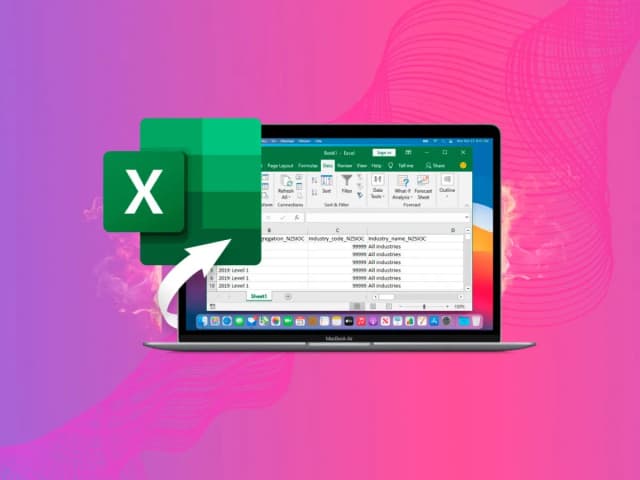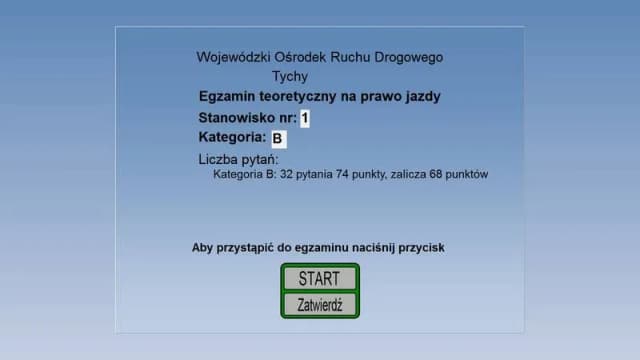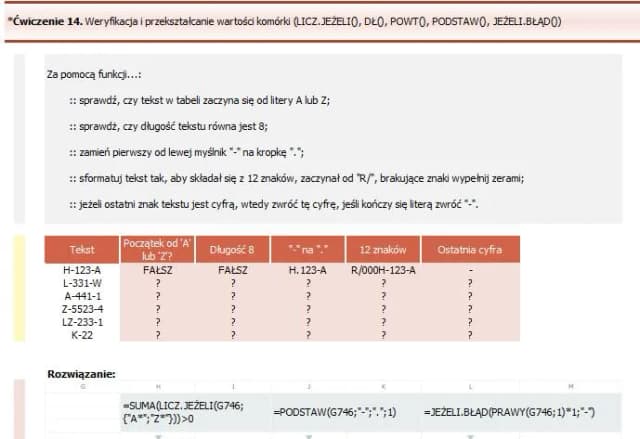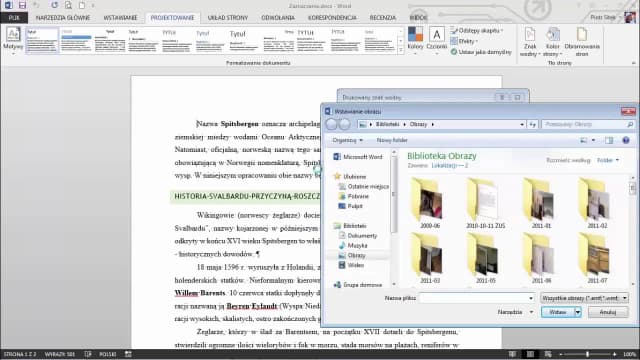Zmiana orientacji strony w programie Microsoft Word na poziomą może być kluczowym krokiem w procesie tworzenia dokumentu, zwłaszcza gdy potrzebujesz więcej przestrzeni na szerokie elementy, takie jak tabele czy wykresy. Obrócenie kartki jest prostym zadaniem, które można wykonać w kilku krokach. W tym artykule dowiesz się, jak to zrobić, a także jak obracać tekst w dokumencie, aby poprawić jego prezentację.
Oprócz tego, omówimy ograniczenia, które mogą wystąpić w wersji internetowej Worda, w porównaniu do aplikacji desktopowej. Dzięki temu unikniesz problemów z formatowaniem i będziesz mógł w pełni wykorzystać możliwości programu.
Kluczowe informacje:
- Aby zmienić orientację strony na poziomą, należy skorzystać z opcji „Ustawienia strony” w zakładce „Układ strony”.
- Zmiana orientacji dotyczy całego dokumentu lub wybranej sekcji, jeśli została zaznaczona.
- Do obracania tekstu w dokumencie można użyć pól tekstowych, które można wstawiać i obracać.
- Aby obrócić tekst o 180 stopni, można skorzystać z opcji „Obrót 3D” w sekcji „Efekty tekstowe”.
- W wersji internetowej Worda nie ma możliwości wstawiania ani obracania pól tekstowych, co ogranicza funkcjonalność w porównaniu do wersji desktopowej.
- Dokumenty z wersji internetowej można otworzyć w aplikacji klasycznej Word, aby uzyskać pełny dostęp do wszystkich funkcji.
Jak zmienić orientację strony w Wordzie na poziomą
Aby zmienić orientację strony w Microsoft Word na poziomą, należy skorzystać z opcji dostępnych w programie. Pierwszym krokiem jest otwarcie dokumentu, w którym chcesz dokonać zmiany. Następnie przejdź do karty „Układ strony” (w starszych wersjach programu może to być „Strona”). Tam znajdziesz sekcję „Orientacja”, która pozwala na wybór między orientacją pionową a poziomą.
Po wybraniu opcji „Orientacja” wystarczy zaznaczyć „Pozioma”. Ta zmiana wpłynie na całą stronę dokumentu lub, jeśli wcześniej zaznaczyłeś konkretną sekcję, tylko na nią. Dzięki temu możesz dostosować układ strony do swoich potrzeb, na przykład przy tworzeniu tabel czy wykresów, które lepiej prezentują się w formacie poziomym.
Prosta metoda zmiany orientacji strony w Wordzie
Zmiana orientacji strony w Wordzie jest niezwykle prosta. Wystarczy otworzyć zakładkę „Układ strony” i kliknąć na „Orientacja”. Wybierz „Pozioma”, aby od razu zobaczyć efekty swojej zmiany. Ta operacja jest intuicyjna i nie wymaga zaawansowanej wiedzy o programie. Pamiętaj, że zmiana orientacji dotyczy całego dokumentu lub wybranej jego części, co daje dużą elastyczność w edytowaniu treści.
Krok po kroku: Jak ustawić kartkę poziomo w dokumencie
Zmiana orientacji kartki w dokumencie Word na poziomą jest prostym procesem, który można wykonać w kilku krokach. Poniżej przedstawiamy szczegółowy przewodnik, który pomoże Ci w tej operacji. Dzięki temu będziesz mógł dostosować układ swojej pracy do swoich potrzeb, co jest szczególnie przydatne przy tworzeniu tabel czy wykresów.Aby ustawić kartkę poziomo w Wordzie, wykonaj następujące kroki: otwórz dokument, który chcesz edytować. Następnie przejdź do zakładki „Układ strony” (lub „Strona” w starszych wersjach Worda). W tej sekcji znajdziesz opcję „Orientacja”. Kliknij na nią, a następnie wybierz „Pozioma”. Ta zmiana może dotyczyć całego dokumentu lub wybranej sekcji, jeśli wcześniej zaznaczyłeś odpowiednią część tekstu.
Podsumowując, aby zmienić orientację strony na poziomą w Microsoft Word, wystarczy kilka prostych kroków. Pamiętaj, aby zawsze upewnić się, że wybrałeś odpowiednią sekcję dokumentu, jeśli nie chcesz, aby zmiany dotyczyły całego pliku. Taki układ strony może znacznie ułatwić pracę z szerokimi elementami graficznymi.- Otwórz dokument w Microsoft Word.
- Przejdź do zakładki „Układ strony” lub „Strona”.
- Kliknij na „Orientacja” i wybierz „Pozioma”.
- Sprawdź, czy zmiana dotyczy całego dokumentu, czy tylko zaznaczonej sekcji.
Wstawianie i obracanie pola tekstowego w Wordzie
Wstawienie pola tekstowego w Microsoft Word to prosty sposób na dodanie i formatowanie tekstu w dokumencie. Aby to zrobić, przejdź do zakładki „Wstawianie” na pasku narzędzi. Tam znajdziesz opcję „Pole tekstowe”. Kliknij na nią, a następnie wybierz jeden z predefiniowanych stylów lub stwórz własne pole tekstowe. Po dodaniu pola możesz wpisać tekst, który chcesz umieścić w dokumencie.
Aby obrócić pole tekstowe, kliknij na nie, aby je zaznaczyć, a następnie znajdź uchwyt obrotu, który znajduje się na górze pola. Możesz przeciągnąć ten uchwyt, aby obrócić pole tekstowe w dowolnym kierunku. Alternatywnie, w zakładce „Formatowanie kształtu” znajdziesz opcję „Obróć”, która pozwala na precyzyjne ustawienie kąta obrotu. Dzięki tym funkcjom możesz swobodnie manipulować układem tekstu w swoim dokumencie, co znacznie zwiększa jego atrakcyjność wizualną.
- Używaj pól tekstowych do wyróżniania ważnych informacji w dokumencie.
- Eksperymentuj z różnymi kątami obrotu, aby uzyskać interesujący efekt wizualny.
- Upewnij się, że tekst w polu jest czytelny po obróceniu.
Jak obrócić tekst o 180 stopni w dokumencie Word
Aby obrócić tekst o 180 stopni w Microsoft Word, musisz najpierw wstawić pole tekstowe. Po dodaniu tekstu do pola, kliknij na nie, aby je zaznaczyć. Następnie przejdź do zakładki „Formatowanie kształtu” i znajdź opcję „Obróć”. Wybierz „Obróć o 180°” lub użyj opcji „Obrót 3D” w sekcji „Efekty tekstowe”. Ustaw „Obrót X” na 180°. Po wykonaniu tych kroków tekst w polu zostanie obrócony do góry nogami, co może być przydatne w różnych sytuacjach, takich jak tworzenie efektów wizualnych lub kreatywnych projektów.
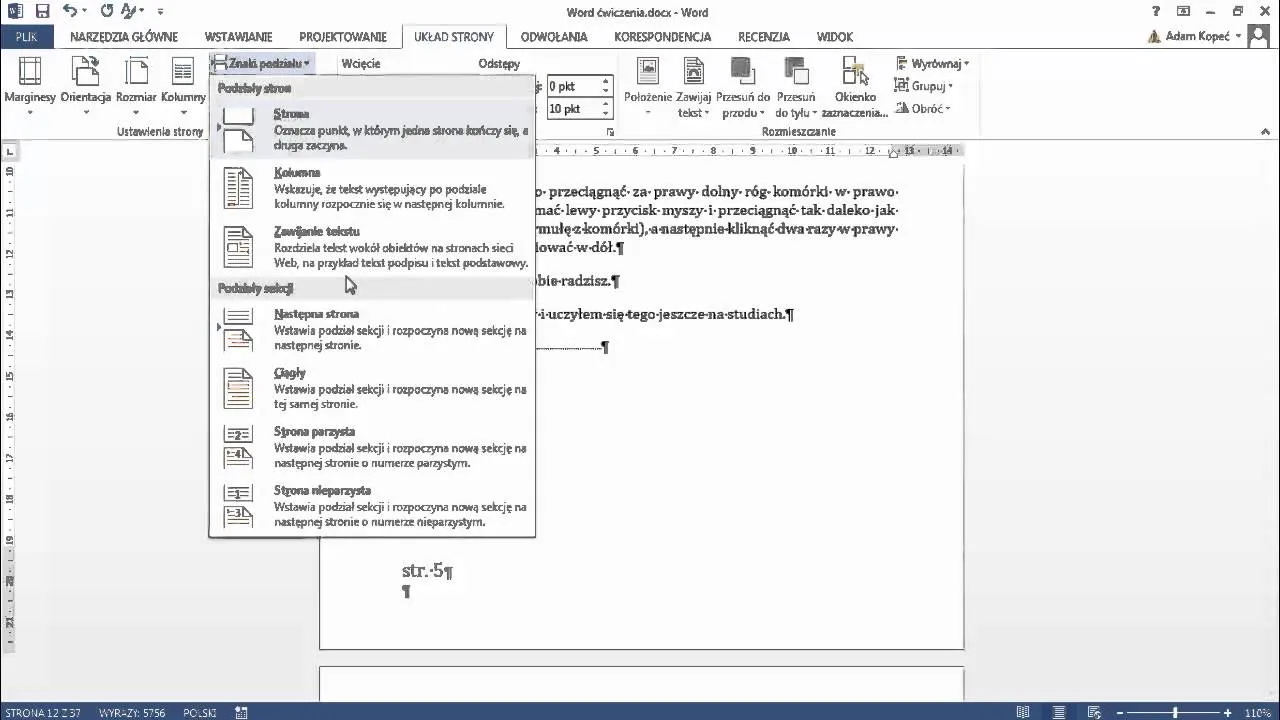
Ograniczenia Worda dla sieci Web w porównaniu do wersji desktopowej
Microsoft Word w wersji internetowej ma pewne ograniczenia w porównaniu do aplikacji desktopowej, co może wpływać na sposób, w jaki użytkownicy tworzą i edytują dokumenty. Przede wszystkim, w wersji online nie można wstawiać ani obracać pól tekstowych. To oznacza, że jeśli chcesz dodać elementy graficzne lub tekstowe, które wymagają obrotu, będziesz musiał skorzystać z klasycznej wersji programu. Dodatkowo, niektóre funkcje formatowania, takie jak zmiana orientacji strony, mogą być ograniczone lub mniej intuicyjne w wersji online.
W porównaniu do wersji desktopowej, w której dostępne są wszystkie funkcje, Word online nie oferuje pełnej gamy opcji edycji. Na przykład, podczas gdy w desktopowej wersji możesz łatwo zmieniać orientację strony na poziomą, w wersji internetowej proces ten może być bardziej skomplikowany. Użytkownicy muszą być świadomi tych różnic, aby uniknąć frustracji podczas pracy nad dokumentami w wersji webowej.| Funkcja | Wersja desktopowa | Wersja online |
|---|---|---|
| Wstawianie pól tekstowych | Tak | Nie |
| Obracanie tekstu | Tak | Nie |
| Zmiana orientacji strony | Tak | Ograniczone możliwości |
| Formatowanie zaawansowane | Tak | Ograniczone |
Co możesz zrobić w klasycznym Wordzie, a czego nie w wersji online
Wersja desktopowa Microsoft Word oferuje szereg funkcji, które nie są dostępne w wersji online. Przykładowo, użytkownicy mogą korzystać z zaawansowanych narzędzi do formatowania, takich jak różne style nagłówków, niestandardowe czcionki oraz pełna kontrola nad układem dokumentu. Wersja desktopowa umożliwia także łatwe wstawianie i edytowanie pól tekstowych, co jest kluczowe dla tworzenia skomplikowanych dokumentów.
Inne funkcje, które są dostępne tylko w klasycznej wersji Worda, to możliwość korzystania z makr oraz bardziej zaawansowane opcje drukowania. Te funkcjonalności są istotne dla użytkowników, którzy potrzebują pełnej kontroli nad swoimi dokumentami. Wersja online, mimo że jest wygodna do podstawowych zadań, nie zastąpi w pełni możliwości, jakie oferuje aplikacja desktopowa, co warto mieć na uwadze przy wyborze platformy do pracy.
- Zaawansowane formatowanie tekstu i układu.
- Możliwość korzystania z makr i automatyzacji zadań.
- Pełna kontrola nad opcjami drukowania.
Jak otworzyć dokument w aplikacji klasycznej Word z sieci Web
Aby otworzyć dokument w aplikacji klasycznej Word z wersji internetowej, rozpocznij od zalogowania się na swoje konto Microsoft i otwarcia dokumentu, który chcesz edytować. Na górze wstążki znajdziesz opcję „Otwórz w aplikacji klasycznej”. Kliknij na tę opcję, a Word automatycznie uruchomi się na Twoim komputerze, otwierając wybrany dokument. Upewnij się, że masz zainstalowaną wersję desktopową Worda, aby móc skorzystać z tej funkcji. Po otwarciu dokumentu w aplikacji klasycznej, będziesz miał dostęp do wszystkich zaawansowanych funkcji, które są ograniczone w wersji online.
Czytaj więcej: Jak wpisać formułę w Excelu i uniknąć najczęstszych błędów
Wykorzystanie zaawansowanych funkcji Worda do efektywnej pracy
Po opanowaniu podstawowych umiejętności, takich jak zmiana orientacji strony czy obracanie tekstu, warto zwrócić uwagę na zaawansowane funkcje Microsoft Word, które mogą znacznie zwiększyć efektywność pracy. Na przykład, korzystając z opcji „Stylów”, możesz w łatwy sposób zdefiniować i zastosować spójną strukturę nagłówków w całym dokumencie. To nie tylko ułatwia nawigację po długich dokumentach, ale także automatycznie generuje spis treści, co jest niezwykle przydatne w profesjonalnych prezentacjach czy raportach.
Dodatkowo, warto zbadać możliwości współpracy w czasie rzeczywistym, które oferuje Word w wersji online. Dzięki tej funkcji, wiele osób może jednocześnie pracować nad tym samym dokumentem, co sprzyja efektywnej wymianie pomysłów i szybkiej edycji. Integracja z chmurą pozwala na dostęp do dokumentów z różnych urządzeń, co zwiększa elastyczność pracy. Warto zainwestować czas w naukę tych funkcji, aby w pełni wykorzystać potencjał Microsoft Word w codziennej pracy.